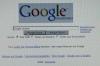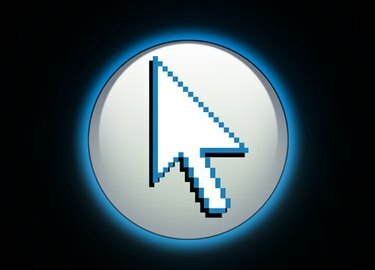
ポインタの矢印。
Microsoft Excelは、ユーザーがデータを整理、グラフ化、および定式化するためのツールを提供するWindows用のスプレッドシートプログラムです。 現在のバージョンのExcelで提供されているそのような便利なツールの1つは、マクロです。 マクロを使用すると、ユーザーは、頻繁に繰り返されるタスクを実行する必要があるときにいつでも実行できる一連のステップを記録できます。 Microsoft Excel 97および7.0では、Visual Basicエディターには、使用できる特定のカーソルプロパティアプリケーションが含まれています。 デフォルトのポインタ、Iビーム、矢印、または 砂時計。
ステップ1
Microsoft Excelを開き、アプリケーションが読み込まれるのを待ちます。
今日のビデオ
ステップ2
ツールバーの右側にある[表示]タブを選択します。
ステップ3
「マクロ」をクリックし、ドロップダウンリストから「マクロの表示」を選択します。
ステップ4
[マクロ名]テキストボックスにマクロの名前を入力し、[作成]をクリックします。 Microsoft VisualBasicエディターが新しいウィンドウで開きます。
ステップ5
「アプリケーション」と入力します。 Cursor = "" End Sub "と表示されるテキストの前、および" Sub "という単語を含むテキスト文字列の後に、マクロの名前と括弧のペアが続きます。
ステップ6
等号の後に「xlWait」と入力して、ポインターを砂時計に変更するようにマクロに指示します。 等号の後に「xlIBeam」と入力して、ポインタをIビームに変更するようにマクロに指示します。 等号の後に「xlNorthwestArrow」と入力して、ポインタを北西矢印に変更するようにマクロに指示します。 等号の後に「xlNormal」と入力して、ポインターをデフォルトのポインターに戻すようにマクロに指示します。
ステップ7
「Alt」キーを押しながら「F11」を押すと、Excelスプレッドシートに戻ります。
ステップ8
[表示]ツールバーの[マクロ]をクリックし、ドロップダウンリストから[マクロの表示]を選択します。
ステップ9
リストからマクロを見つけてクリックし、[実行]をクリックします。